როგორ გავხსნათ Nvidia პანელი
ამ სტატიაში მოცემულია ინსტრუქციები, თუ როგორ უნდა გახსნათ Nvidia Control Panel.
როგორ გავხსნათ Nvidia პანელი
Nvidia-ს საკონტროლო პანელი არის პროგრამა, რომელიც გვხვდება თითქმის ყველა სამუშაო მაგიდაზე და ბევრ ლეპტოპზე დაყენებული Nvidia გრაფიკული აპარატურით. მას შეუძლია შეცვალოს გარჩევადობა, განახლების სიჩქარე, ფერის პარამეტრები და Nvidia-ს სპეციფიკური ფუნქციები, როგორიცაა G-Sync.
Nvidia მართვის პანელი ადვილად ხელმისაწვდომია უმეტეს Windows კომპიუტერებზე Nvidia გრაფიკული აპარატურით. აი, როგორ უნდა გახსნათ იგი.
დააწკაპუნეთ მარჯვენა ღილაკით Windows Desktop-ის ნებისმიერ თავისუფალ სივრცეზე.
-
დააწკაპუნეთ NVIDIA მართვის პანელი.
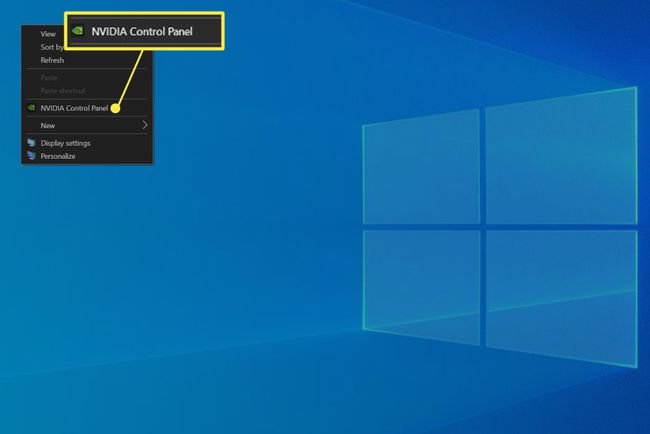
Nvidia პანელი ახლა გაიხსნება.
Nvidia საკონტროლო პანელის გახსნის ალტერნატიული მეთოდი
ვერ პოულობთ Nvidia-ს საკონტროლო პანელს თქვენს სამუშაო მაგიდაზე მაუსის მარჯვენა ღილაკით? ეს ოდნავ უფრო რთული ალტერნატივა შეიძლება დაგეხმაროთ.
Ძებნა Მართვის პანელი Windows ძიებაში. ძიების შედეგებში დააწკაპუნეთ Control Panel-ზე. თქვენ ასევე შეგიძლიათ მოძებნოთ Მართვის პანელი Windows-ის პარამეტრებში.
საკონტროლო პანელი გაიხსნება. დააწკაპუნეთ აპარატურა და ხმა.
-
NVIDIA მართვის პანელი უნდა გამოჩნდეს ჩამოთვლილი ვარიანტების ბოლოს. დააწკაპუნეთ.
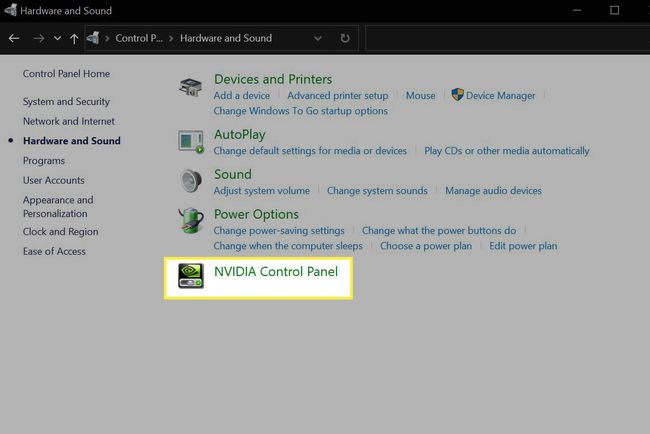
რატომ არ შემიძლია გავხსნა Nvidia პანელი?
Nvidia-ს დრაივერის ინსტალაციასთან დაკავშირებული პრობლემებმა შეიძლება გამოიწვიოს Nvidia-ს მართვის პანელის გაქრობა ან გახსნაზე უარის თქმა.
ეს პრობლემა, როგორც წესი, გამოწვეულია დაკარგული, არასრული ან არასწორად დაინსტალირებული Nvidia დრაივერის გამო. პრობლემის მოგვარება შეგიძლიათ Nvidia-ს უახლესი დრაივერების დაყენებით. წაიკითხეთ ჩვენი Nvidia-ს გრაფიკული დრაივერების ინსტალაციის სახელმძღვანელო დამატებითი ინფორმაციისთვის და ჩამოტვირთვის ადგილებისთვის.
Nvidia-ს უახლესი დრაივერების ინსტალაცია მუშაობს Windows კომპიუტერების უმეტესობასთან, მაგრამ შეიძლება ვერ მოხერხდეს, თუ თქვენი კომპიუტერის მწარმოებელი იყენებს Nvidia-ს დრაივერების საკუთრებაში არსებულ ვერსიას.
თუ ეს ასეა, Nvidia დრაივერის ინსტალაცია აჩვენებს შეცდომის შეტყობინებას, რომელიც აფრთხილებს, რომ დრაივერის ჩამოტვირთვა არ არის თავსებადი თქვენს მოწყობილობასთან. თქვენ უნდა ჩამოტვირთოთ ახალი დრაივერები თქვენი კომპიუტერის მწარმოებლის მხარდაჭერის ვებსაიტიდან და არა Nvidia-დან.
რა განსხვავებაა Nvidia საკონტროლო პანელსა და Nvidia GeForce გამოცდილებას შორის?
Nvidia-ს ვიდეო ბარათის პარამეტრების უმეტესობის დარეგულირება შეგიძლიათ ორიდან ერთი აპლიკაციის საშუალებით: Nvidia Control Panel და Nvidia GeForce Experience. ორივე დაინსტალირებულია Nvidia-ს დრაივერებთან ერთად. ეს შეიძლება დამაბნეველი იყოს, რადგან ყოველთვის არ არის ნათელი, როდის უნდა გამოიყენოთ თითოეული აპლიკაცია.
Nvidia მართვის პანელი ძირითადად გამოიყენება სისტემის მასშტაბით პარამეტრების გასაკონტროლებლად, შემდეგი მახასიათებლების ჩათვლით:
- რეზოლუცია
- სიკაშკაშე, კონტრასტი, გამა და ფერი
- ჩვენების როტაცია
- HDCP და ციფრული აუდიო
- Nvidia G-Sync
- მრავალი ჩვენება
- გლობალური 3D ხარისხის პარამეტრები
არის გარკვეული გადახურვა Nvidia Control Panel-სა და Windows-ის პარამეტრებს შორის. თქვენ შეგიძლიათ გამოიყენოთ ან გარჩევადობის, სიკაშკაშის, ეკრანის ბრუნვის შესაცვლელად და მრავალი ეკრანის კონფიგურაციისთვის.
Nvidia GeForce Experience გამოიყენება თამაშის სპეციფიკური პარამეტრებისთვის. მასში შედის თქვენს კომპიუტერში დაინსტალირებული თამაშების ბიბლიოთეკა და პარამეტრების გადაფარვა, რომლის გამოძახება შეგიძლიათ ნებისმიერ დროს (თუნდაც თამაშში) დაჭერით Alt+Z. Nvidia GeForce Experience-ში ნაპოვნი ფუნქციები მოიცავს:
- თამაშის ბიბლიოთეკა ოპტიმიზებული პარამეტრებით
- დრაივერის განახლების ინსტალაცია.
- Multi-frame Sampled Anti-aliasing
- ნვიდია ანსელი
- Nvidia Gamestream
- Nvidia Freestyle
- შესრულების მონიტორი
თუ თქვენს კომპიუტერს აქვს Nvidia მართვის პანელი, მაგრამ აკლია Nvidia GeForce Experience, შეგიძლიათ ჩამოტვირთეთ GeForce Experience Nvidia-ს ვებსაიტიდან.
ხშირად დასმული კითხვები
-
როგორ გავხსნა Nvidia პანელი, თუ ვმუშაობ Windows 7-ზე?
Windows 7 კომპიუტერებისთვის, ასევე შეგიძლიათ დააწკაპუნოთ მაუსის მარჯვენა ღილაკით ღია ადგილზე სამუშაო მაგიდაზე, შემდეგ აირჩიოთ Nvidia მართვის პანელი. გარდა ამისა, გადადით საკონტროლო პანელზე, აირჩიეთ დამატებითი პარამეტრები, შემდეგ აირჩიეთ Nvidia მართვის პანელი.
-
როგორ გავხსნა Nvidia პანელი Mac-ზე?
ჩართეთ თქვენი Mac, შემდეგ აირჩიეთ Nvidia ხატულა (თვალს ჰგავს) საწყისი ეკრანის მენიუს ზოლიდან. აირჩიეთ Nvidia ვებ დრაივერი ან გახსენით Nvidia Driver Manager Preferences.
-
როგორ შევზღუდო FPS (კადრები წამში) Nvidia-ს მართვის პანელში?
მას შემდეგ რაც დააწკაპუნეთ მარჯვენა ღილაკით Windows დესკტოპზე და აირჩიეთ Nvidia მართვის პანელი, აირჩიეთ მართეთ 3D პარამეტრები და აირჩიეთ გლობალური პარამეტრები ჩანართი. ჩართეთ კადრების მაქსიმალური სიხშირე და შემდეგ აირჩიეთ თქვენი მაქსიმალური კადრები წამში.
